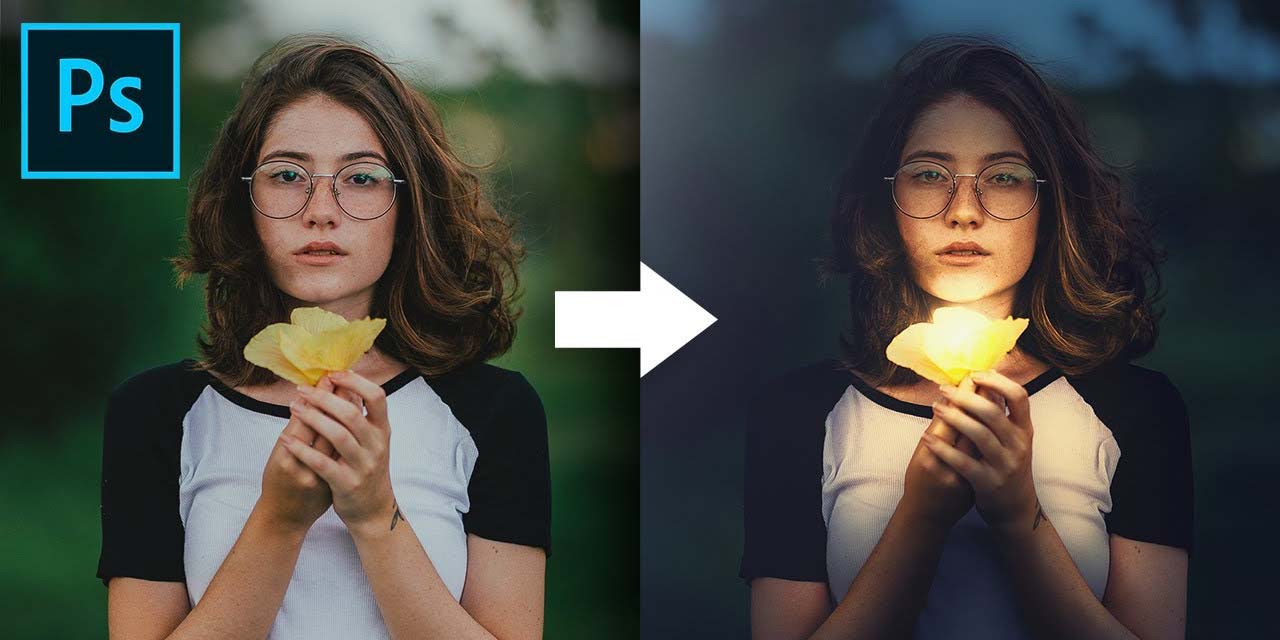Dans ce didacticiel, Le maître Photoshop de PiXimperfect, Unmesh Dinda, vous donne une procédure pas à pas approfondie sur la façon de modifier radicalement le schéma d’éclairage d’une image dans Adobe Photoshop. Son processus repose fortement sur les calques de réglage des courbes - il s’agit d’un type spécial de calque qui applique des changements de luminosité à l’image sans avoir à la modifier de manière permanente.
Lorsque vous entendez le terme « classement des couleurs », vous pourriez penser aux teintes cohérentes appliquées aux films qui leur donnent leurs teintes distinctives. C’est similaire mais pas tout à fait la même chose ici ; il s’agit plus d’une transformation de l’éclairage, similaire au processus qu’il utilise dans Comment transformer le jour en nuit avec Adobe Photoshop.

Transformer le jour en crépuscule avec des couches de réglage des courbes
Bien qu’il semble au premier abord être juste une version très précise de niveaux, Courbes est une fonctionnalité avec de nombreux talents cachés. Après avoir assombri l’image, Dinda fait en grande partie le travail en peaufinant les différentes couleurs que Curves peut être utilisé pour distinguer : Sous la barre d’outils RVB, il monte d’abord le blues, lui donnant plus d’une teinte nocturne. Ensuite, il diminue les verts afin d’ajouter plus de magenta, les deux couleurs étant les opposés.
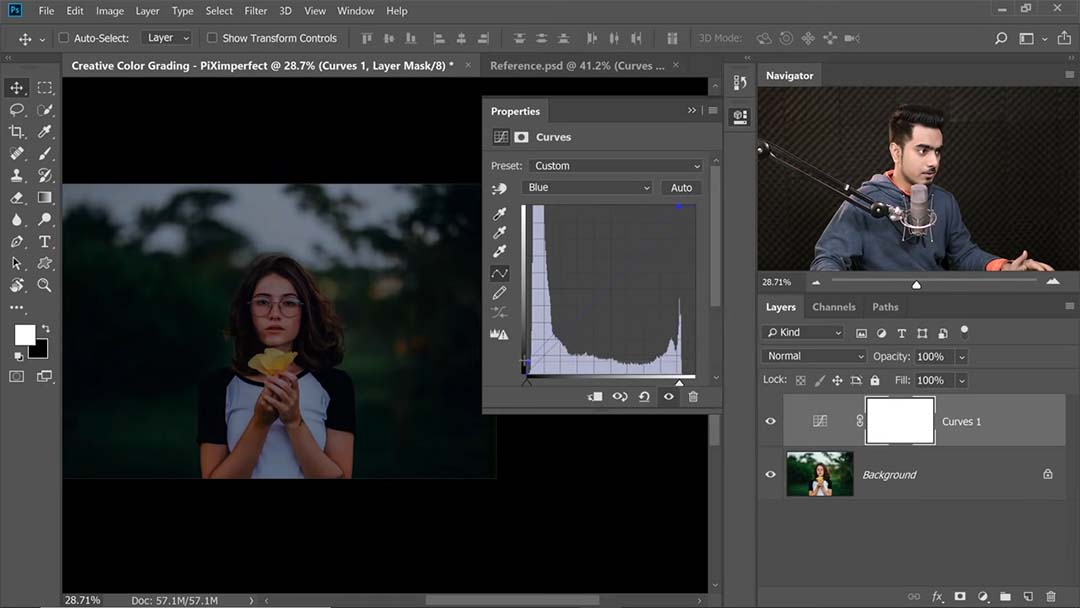
Alléger le sujet
Dans cette image, la fleur va être la source de lumière. Cela signifie se rabattre sur un autre des agrafes de Dinda, masquant des parties du calque de réglage pour créer les impressions de lumière ou d’ombre.
À l’aide d’un pinceau soft round avec à la fois l’opacité et le débit réglés sur la pression du stylo, il masque une partie du calque de réglage des courbes qui assombrit l’image afin que la luminosité de l’image d’origine brille à travers.
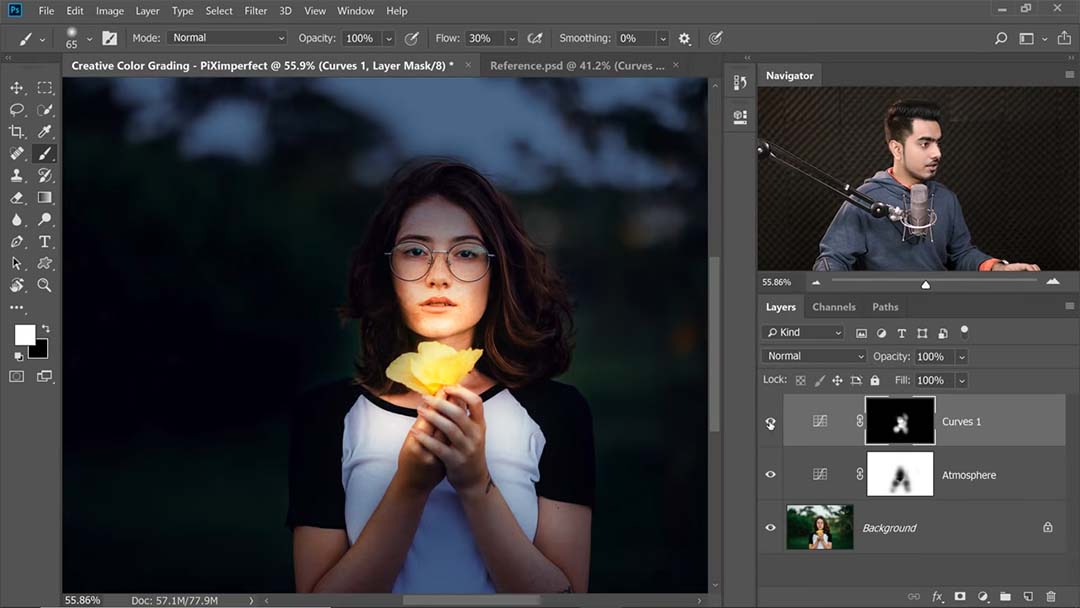
Créer des reflets chauds
Il crée ensuite un autre calque de réglage des courbes dessus pour ajouter des reflets, en les peignant sur le visage et les doigts au-dessus de la lumière plus large de la dernière passe. Il accomplit cela en augmentant la luminosité, puis en diminuant les bleus pour créer une teinte jaune, ainsi qu’en augmentant les rouges pour arriver à une orange. Ensuite, il masque toute la couche, peignant uniquement les « reflets extrêmes » sur ce qui sera les zones les plus brillantes de l’image ; cela signifie que la source de lumière et les parties du sujet y sont directement exposées.
Parce que le sujet est une brune foncée, cependant, ses cheveux sont d’une nuance si différente du reste de son corps que cela doit être fait séparément. Pour cela, il crée un calque de réglage des courbes encore plus lumineux que celui utilisé pour les reflets, tamponne dans quelques zones de brillance sur les cheveux, puis efface où il est « débordé » sur le visage et l’arrière-plan.
Il crée un autre calque de réglage des courbes pour ajouter des reflets aux yeux - il a les lumières les plus brillantes jusqu’à présent, mais aussi les plus petites - ainsi que la peinture d’un point blanc sur un calque de superposition pour ajouter un autre point culminant à l’œil.
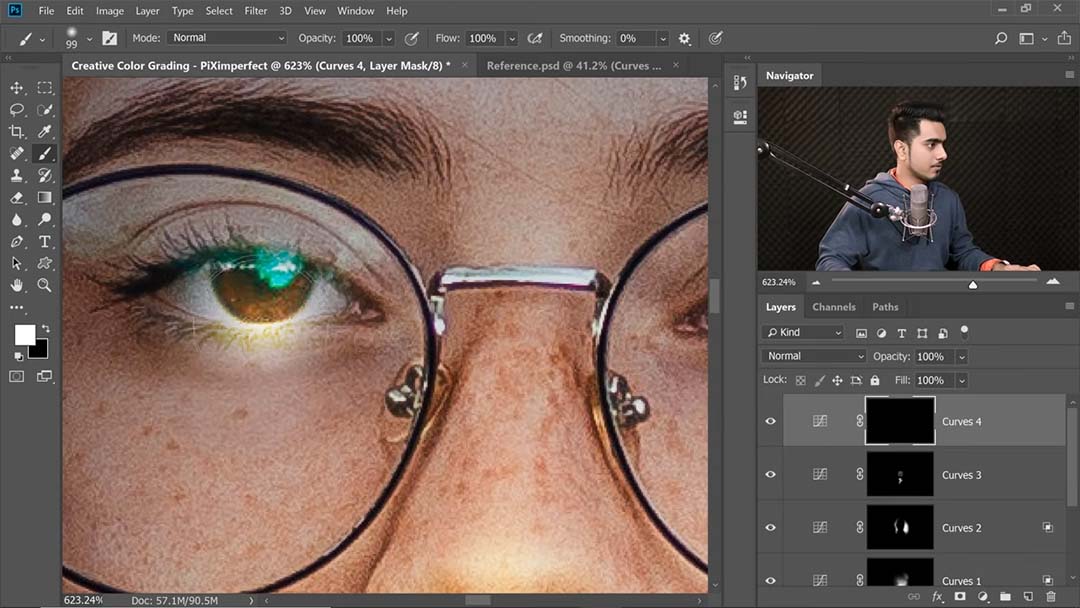
Création des ombres
Surprise, cela signifie un autre calque de réglage des courbes. « C’est tout un jeu de courbes », comme il le dit. Contrairement à tous les derniers, pour celui-ci, il fait glisser la courbe vers le bas, rendant l’image plus sombre, afin qu’il puisse masquer dans les zones d’ombre par opposition aux zones claires.
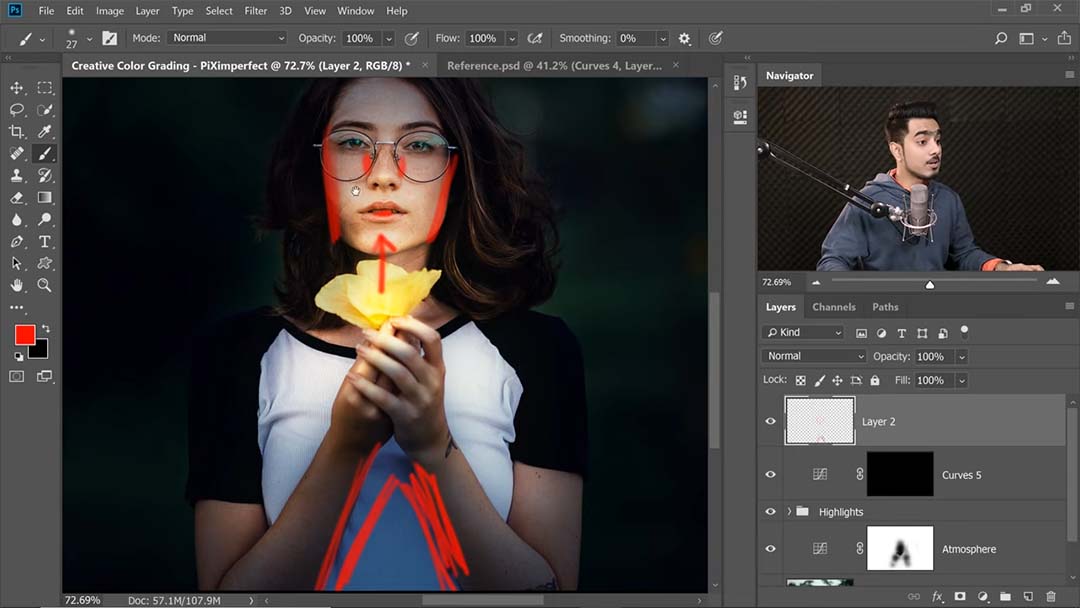
Puisque la lumière sur le sujet viendra d’en bas, les ombres seront projetées sur les côtés des joues et des lèvres, ainsi que sur les côtés. Il peint ensuite dans quelques ombres sombres et dramatiques sous les bras, car ils seront la partie bloquant le plus de lumière.
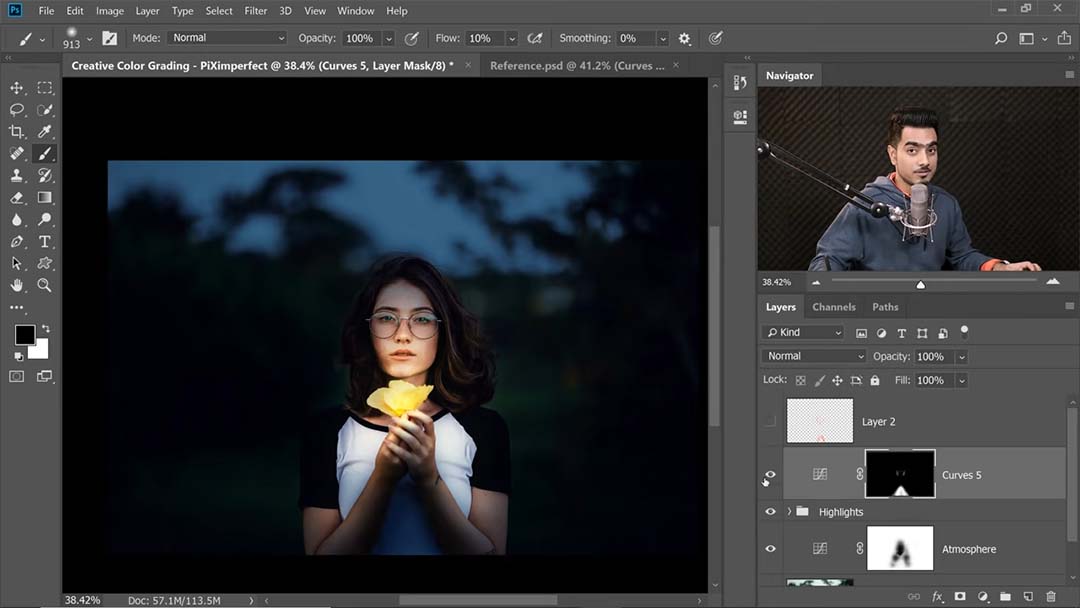
Réchauffer davantage les reflets et les ombres
Maintenant que les reflets et les ombres sont créés, Dinda décide qu’ils ont tous deux besoin de chaleur. Pour cela, il utilise un calque de réglage de table de recherche de couleurs, un type plus rarement utilisé qui vous permet de choisir parmi une variété de nuances pour teinter votre image.
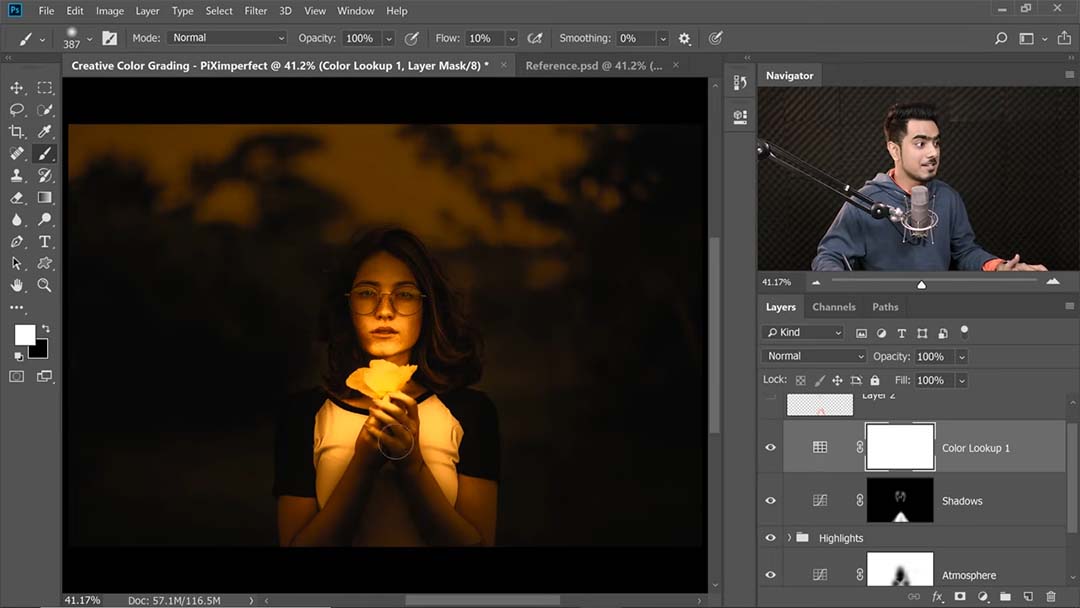
Il le pose sur épais, en choisissant celui qui tourne l’image entière en orange, puis en le masquant sur l’ensemble du sujet pour rendre ses couleurs considérablement plus chaudes que celles de l’arrière-plan, même après avoir tourné l’opacité en dessous de 50%.
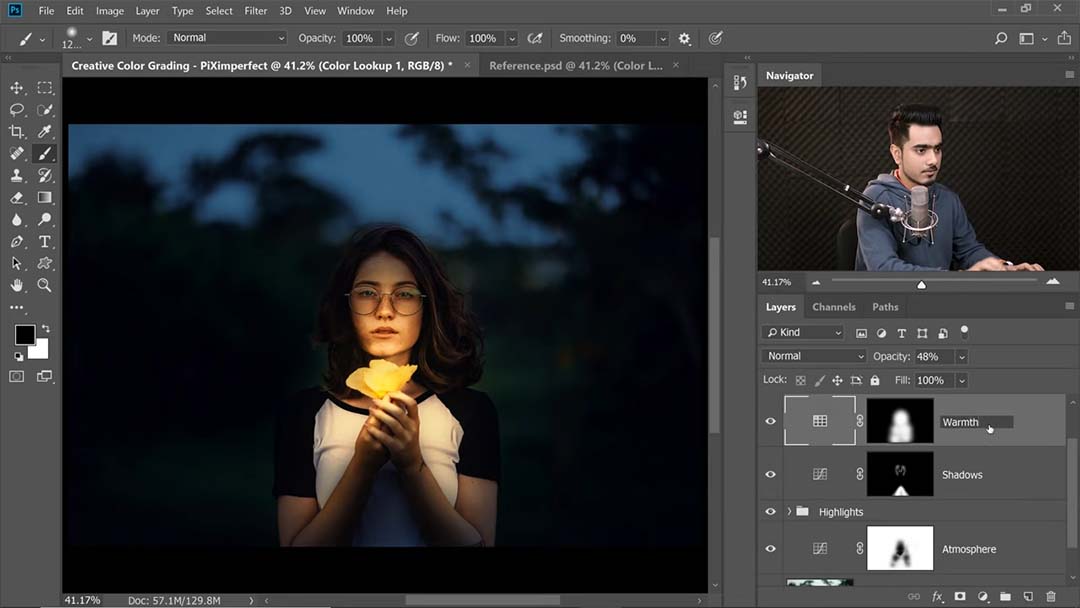
Réglage de la lumière
Il commence cette étape avec un autre calque de réglage des courbes et le prend juste un indice. Il noircit ensuite le masque (encore une fois, rendant tout l’effet invisible), et avec une grande brosse douce, tamponne un peu sur la source de lumière. Il utilise ensuite Blend If dans le panneau des styles de calque, Alt-Cliquer sur le curseur pour le briser afin qu’il couvre une gamme de nuances, pour le resserré dans les zones claires de l’image.
Enfin, il crée la source de lumière au-dessus de la fleur en la peignant directement. Avec un pinceau blanc, il zoome et peint une seule boule de lumière sur la fleur.
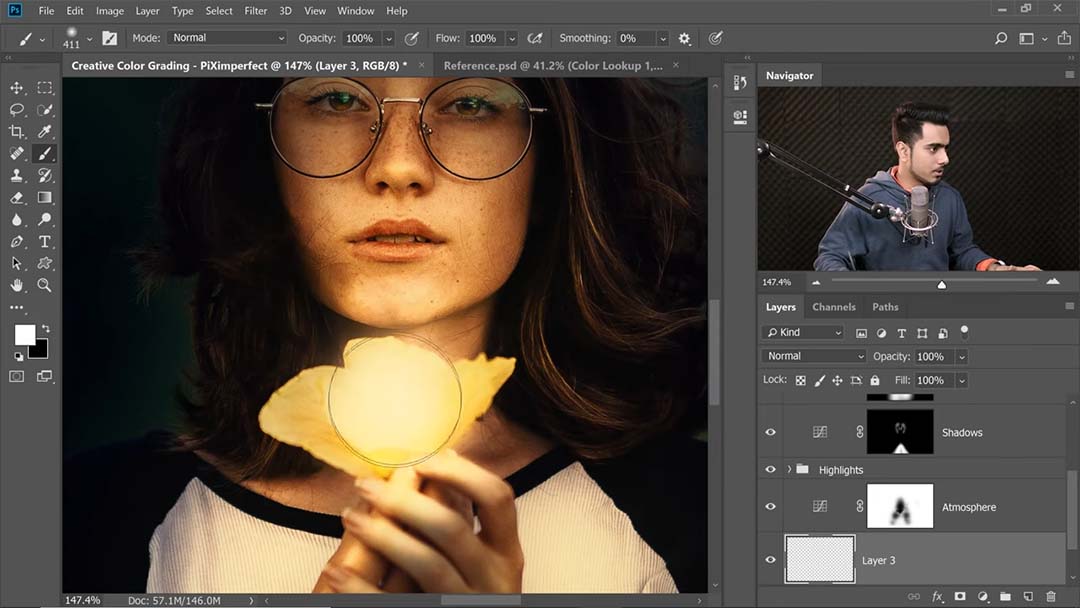
Il change ensuite le mode de fusion en Color Dodge pour le rendre plus réaliste, et diminue le remplissage afin qu’il ne soit pas trop lumineux pour l’image.
Stylisation de l’image
Pour couronner le tout, il décide de créer un effet fané. Ainsi, de manière choquante, il crée un autre calque de réglage des courbes, cette fois en peaufinant légèrement les courbes des couleurs individuelles pour équilibrer les couleurs de l’image et les rendre moins saturées.
Prenez une pause !
« La plupart du temps, nous sommes tellement absorbés par le processus d’édition que nous passons à côté des choses importantes ... Ensuite, à la hâte, nous l’affichons simplement en ligne. Et puis un jour plus tard, nous le regardons et [sommes] comme, « Qu’est-ce que je pensais ? »
Dinda appelle cette étape « obligatoire » et « l’étape la plus importante de l’image ». Alors, suggère-t-il, prenez toujours des pauses pendant le processus, en revenant à votre image des heures plus tard ou le lendemain afin de vous assurer qu’il n’y a rien là que vous regrettez !

Enfin, pour ceux qui veulent un résumé plus concis, mais détaillé de ce tutoriel, il a posté un guide étape par étape avec ses notes ici.

À propos de l’auteur
Cameron « C.S. » Jones est un écrivain et illustrateur basé à West-Philly qui contribue à Wacom depuis trois ans maintenant. Vous pouvez voir plus de son travail, y compris la plupart de ses contributions à ce blog, à thecsjones.com, ou le suivre sur Instagram ou Twitter.